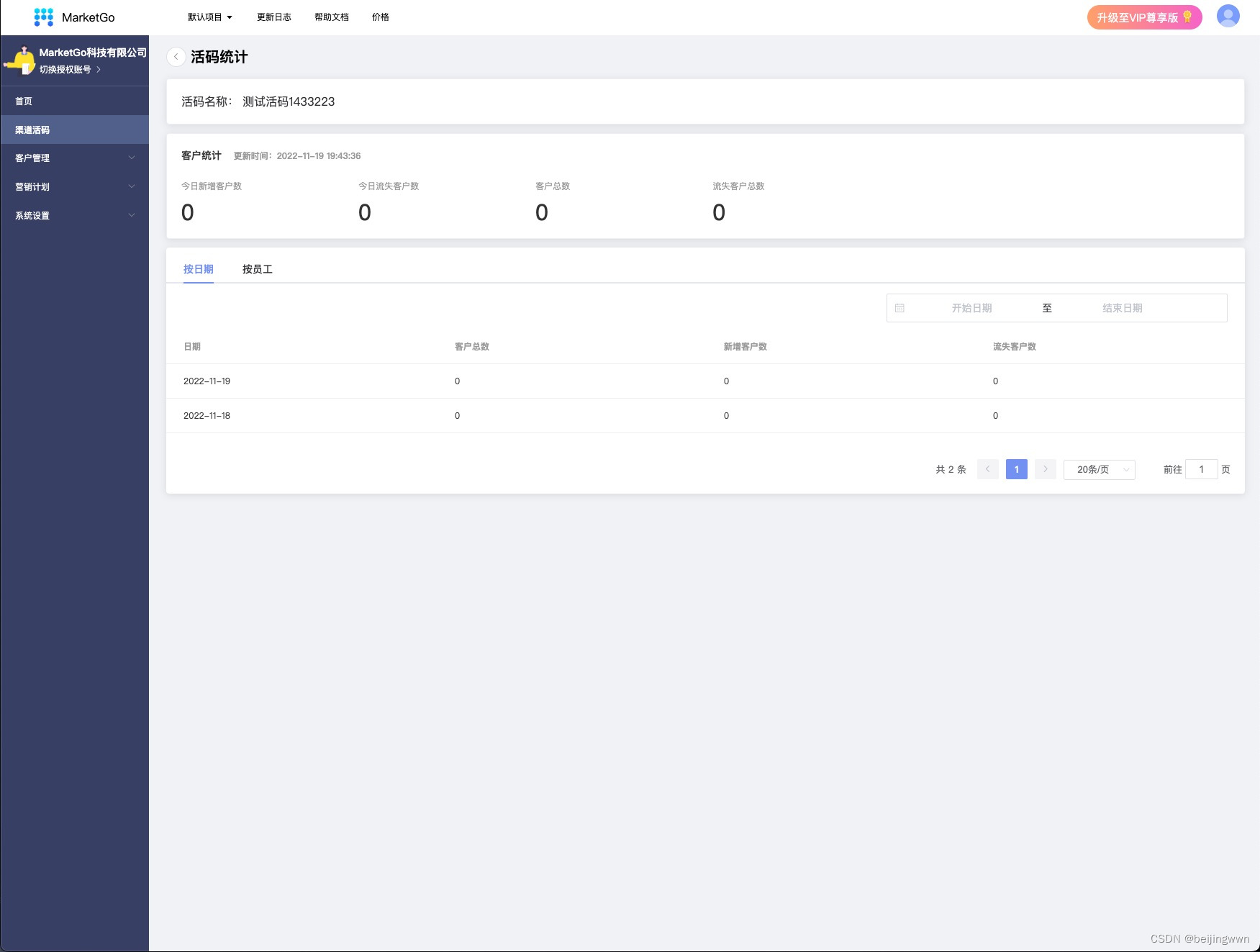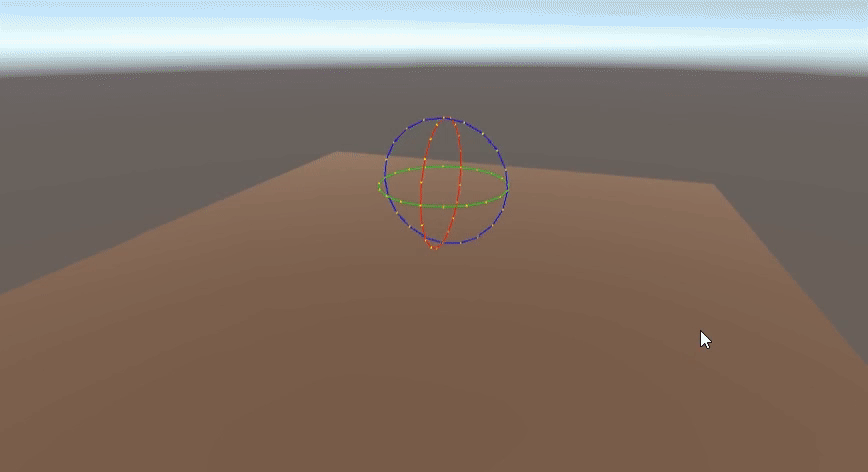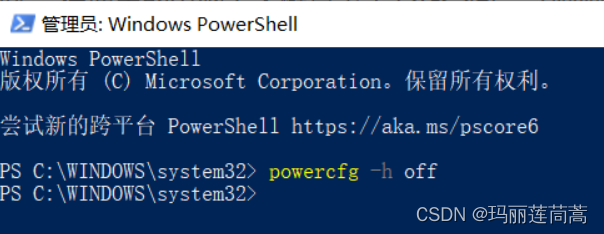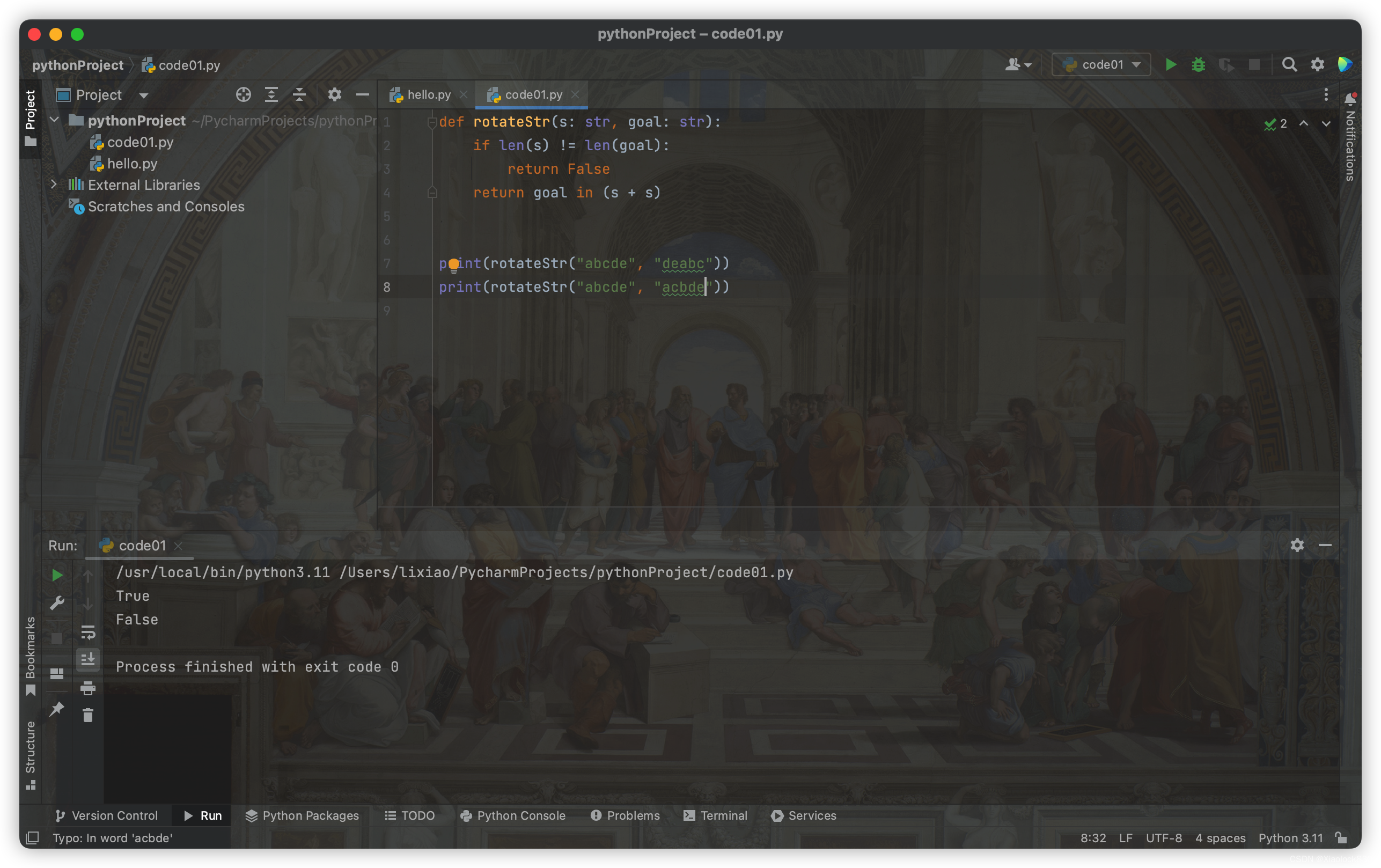开篇之前我们可能要来了解一下,《猿如意》是CSDN为提高开发者工作效率,发布客户端和低代码平台产品——《猿如意》;记得第一次在接触猿如意实在今年八月份,之前使用过其他的工具,但是有利有弊,先说下为啥选择了《猿如意》界面简洁,算是比较轻量化的一款软件,如意如意,随我心意。就是这么任性,哈哈
一,开篇介绍
我们看下官网的给猿如意的介绍,猿如意是一款面向开发者的辅助开发工具箱,何为辅助开发者工具箱,即用即下,不用再去繁琐的去网上去下载,去找对应的版本,工欲善其事,必先利其器。只要工具耍得好,在low的程序猿也能撑起半边天,帮你从“问题”找到“答案”。做事效率也可以快速提升。
二,猿如意安装
点击链接,登录猿如意官网即可下载: https://devbit.csdn.net/
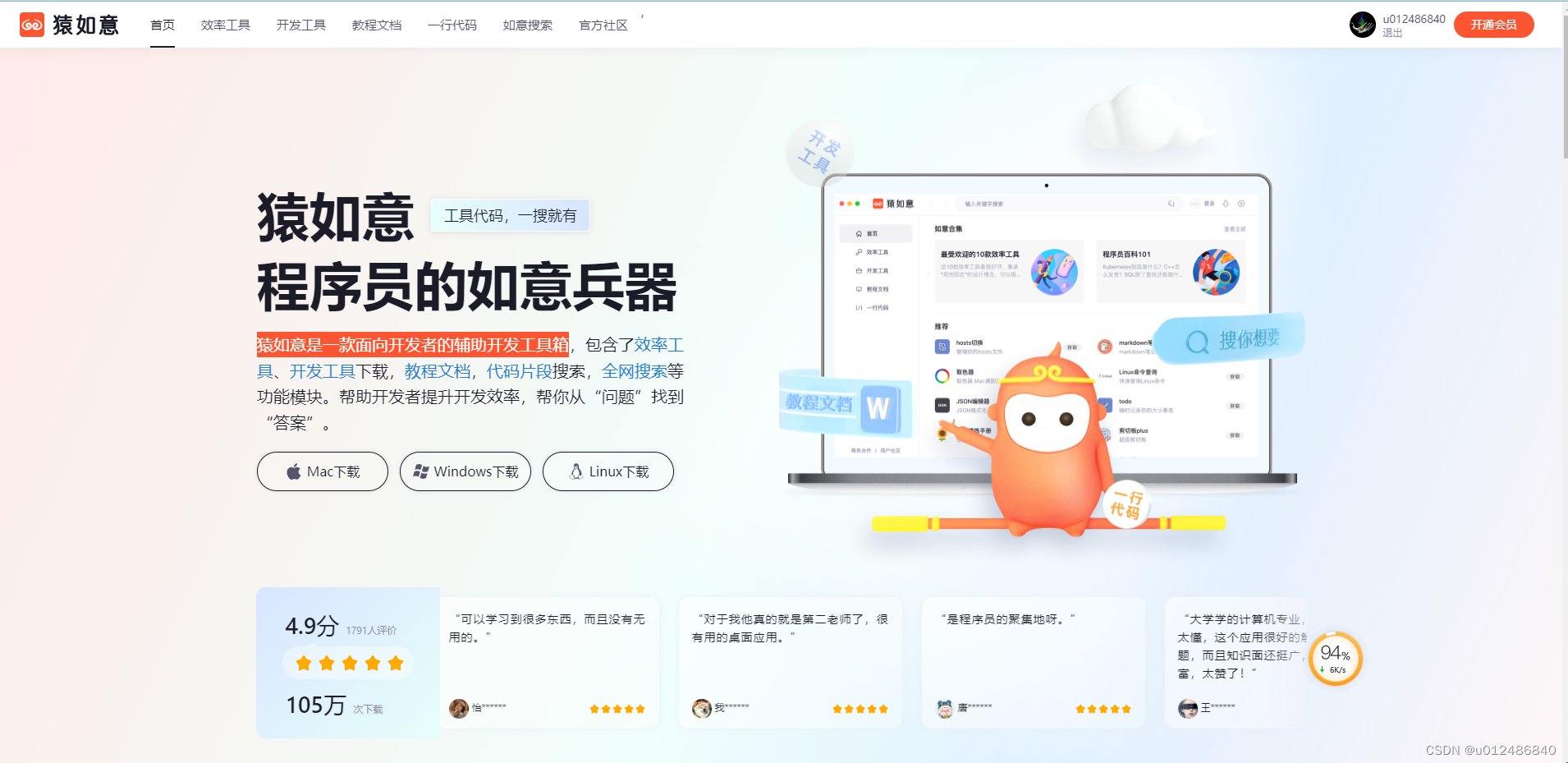
三,八大高效利器
3.1 八大高效利器之Linux命令查询
作为全能型人才,必须要多了解,所使用,才能让自己成长,作为技术人,Linux服务器也是要了解的
Linux很多命令可能我们记不住,或者不知道他具体是做什么用的,那接下来就给大家详细介绍下下面这款软件,Linux命令查询,安装简单,界面简洁。
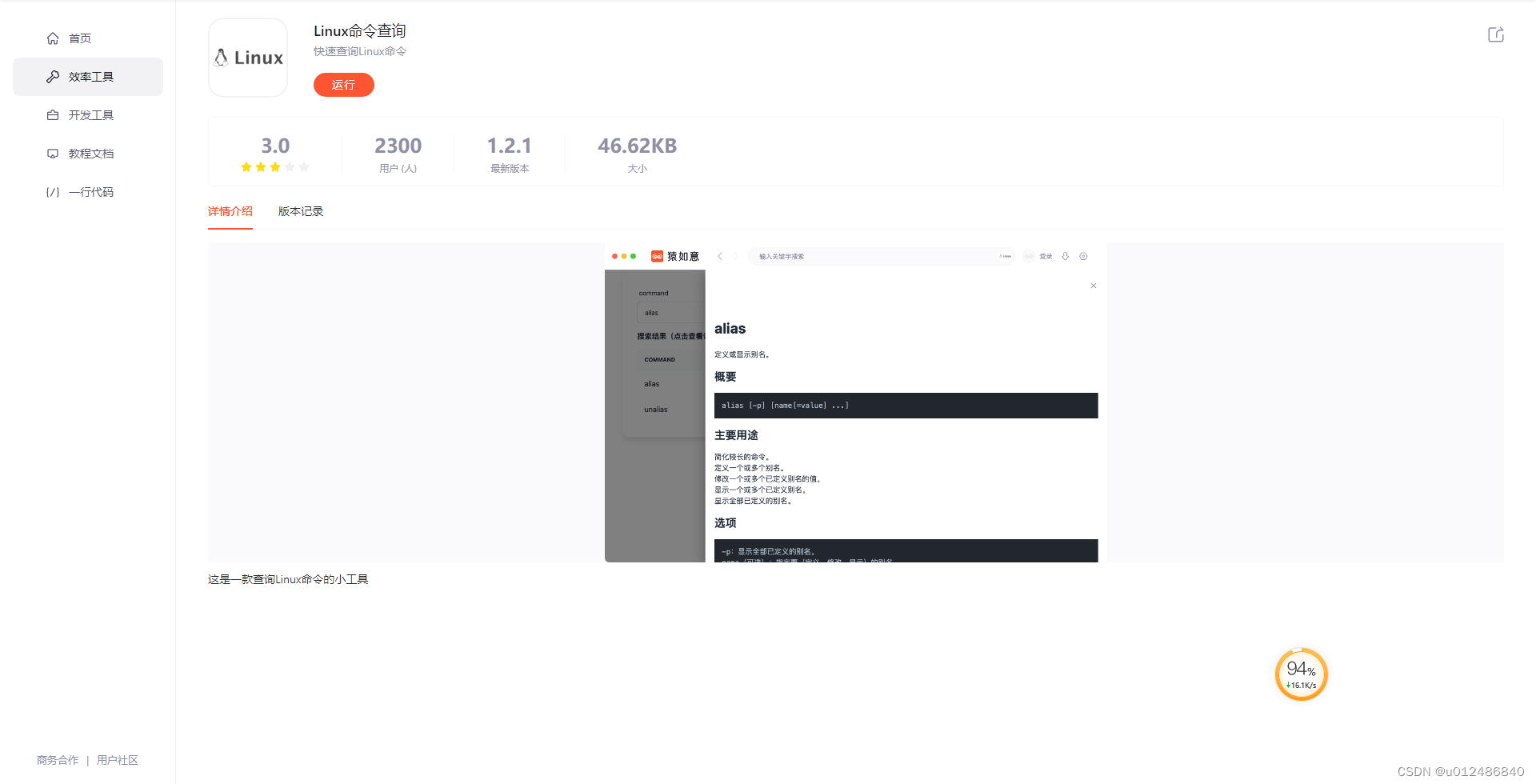
当我们又遇到不会的,linux命令查询会详细给出提示
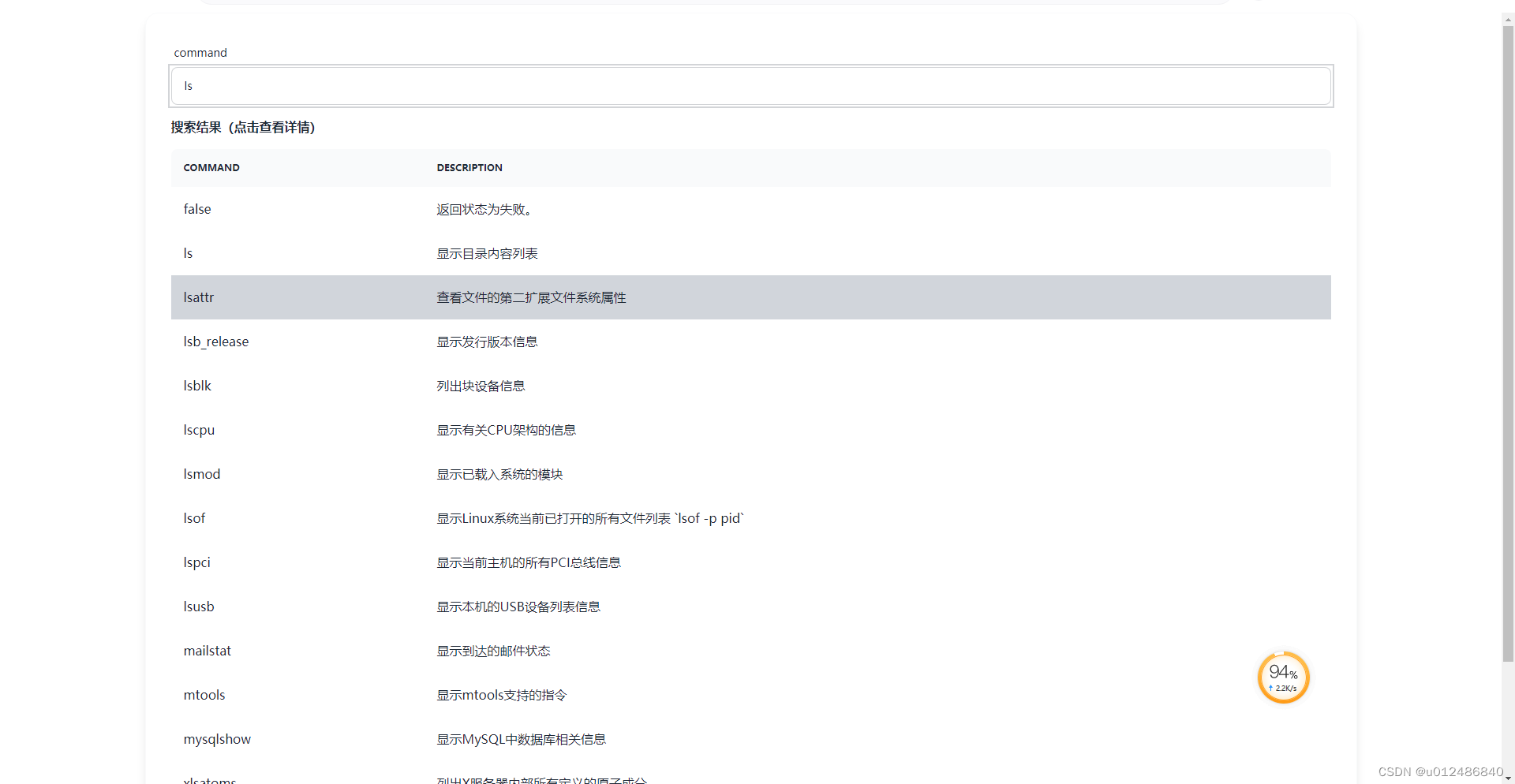
接下来就可以看到详细的介绍,以及每个命令参数的描述
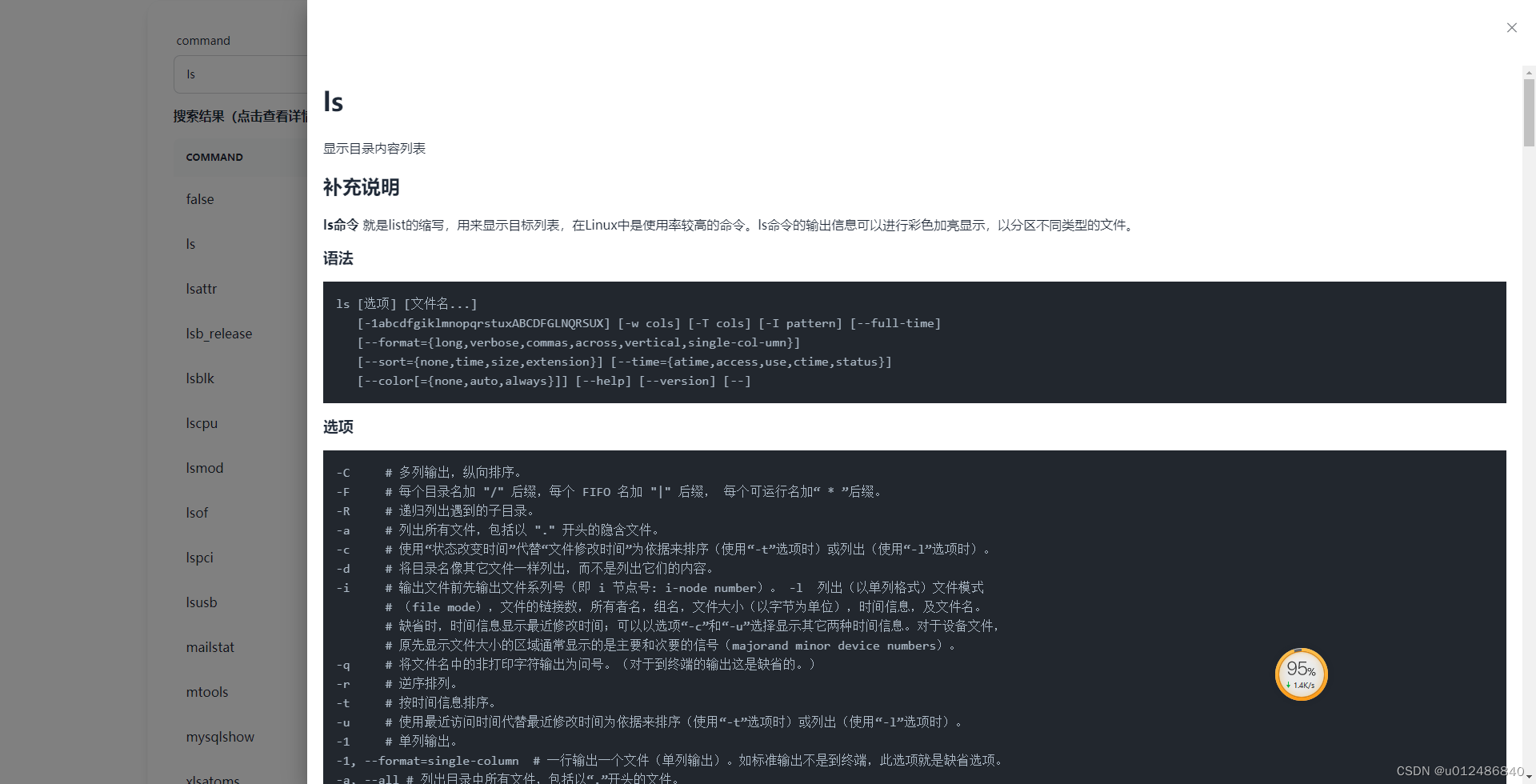
如果我们通过服务器命令查看,可能已经蒙了,这是弄啥来
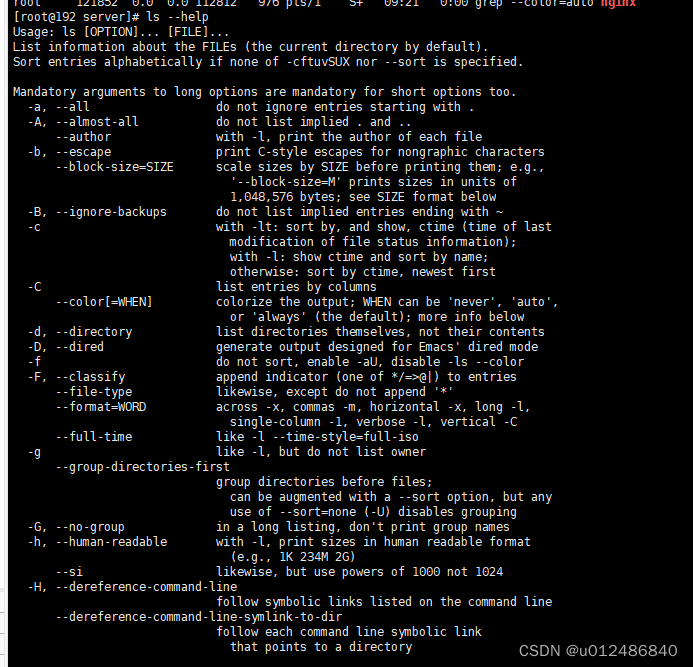
通过上面对比我们应该已经了解Linux查询命令小工具的魅力所在了吧。
3.2 八大高效利器之todo
待办事项;备忘录 这是我们在项目使用比较多的一款小工具,记录你身边的大小事,在项目上用的比较多是Tower,这是一款集成了项目管理比较全的一款软件,但是我们今天的主题是todo这款比较小巧的软件,也是比较简洁的,下面我们通过对比,我们来比较下
3.2.1 Tower工具界面截图
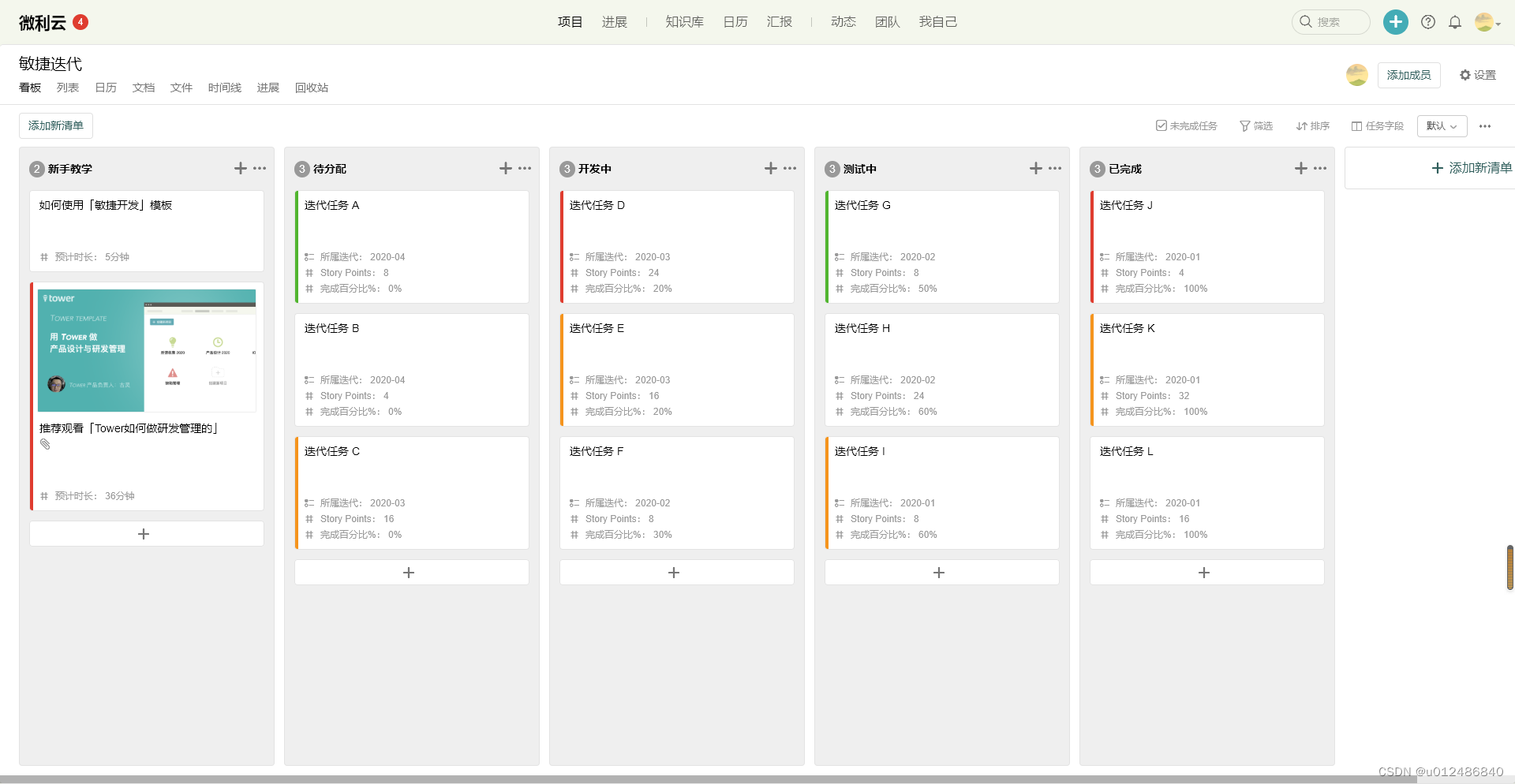
3.2.2 todo工具
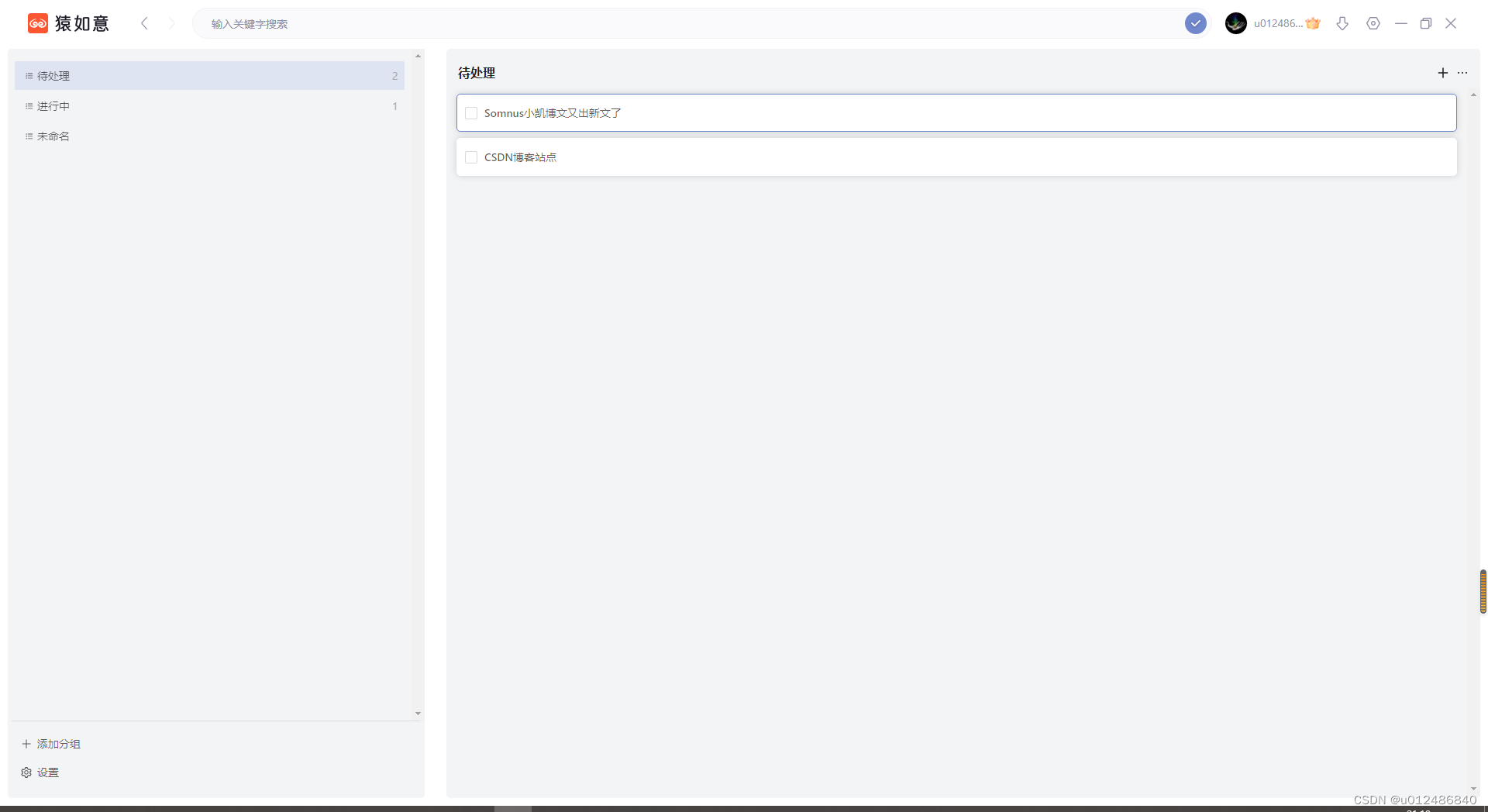
通过以上对比是不是发现todo这款小插件算是比较小巧且特别好用的。好记性不如烂笔头,领导的说话,时而清醒时而糊涂
。我们要做的就是记录下来,等领导扯皮的,让他瞅瞅说的话。
3.3 八大高效利器之一行代码
下面推荐的这个,算是一个日积月累成长自己的,一天一练,终有一天也会成长起来。哈哈
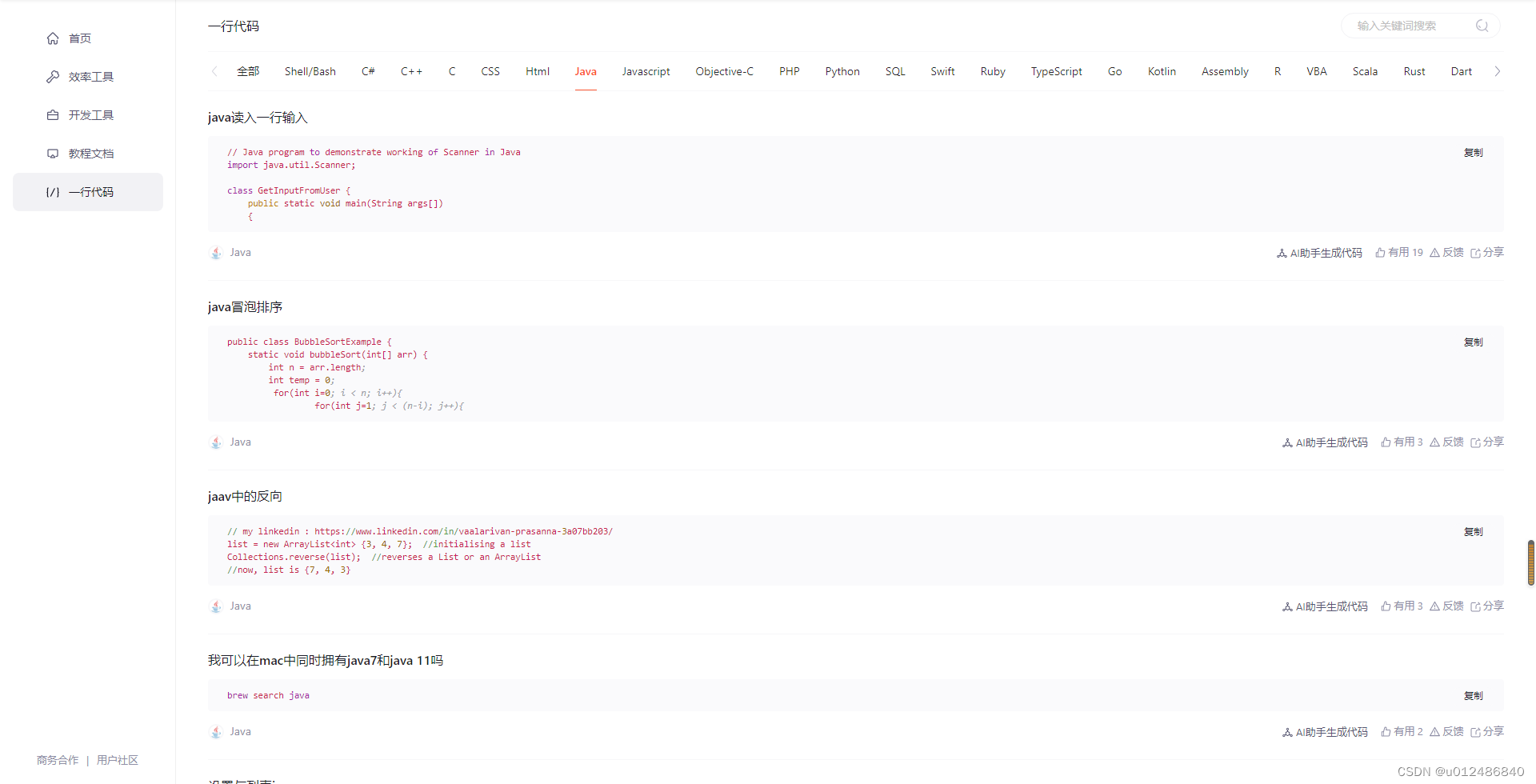
3.4 八大高效利器之教程文档
教程文档,这个说实话不是很推荐,这个文档很是积累,有种分不清这是教程文档,还是把下载资源移到这个地方来做推广,在这里几乎找不到自己想要的内容,哪怕找到了,也会让你去下载,或者一页一页的点击,很不方便,很不友好,看个人喜好吧
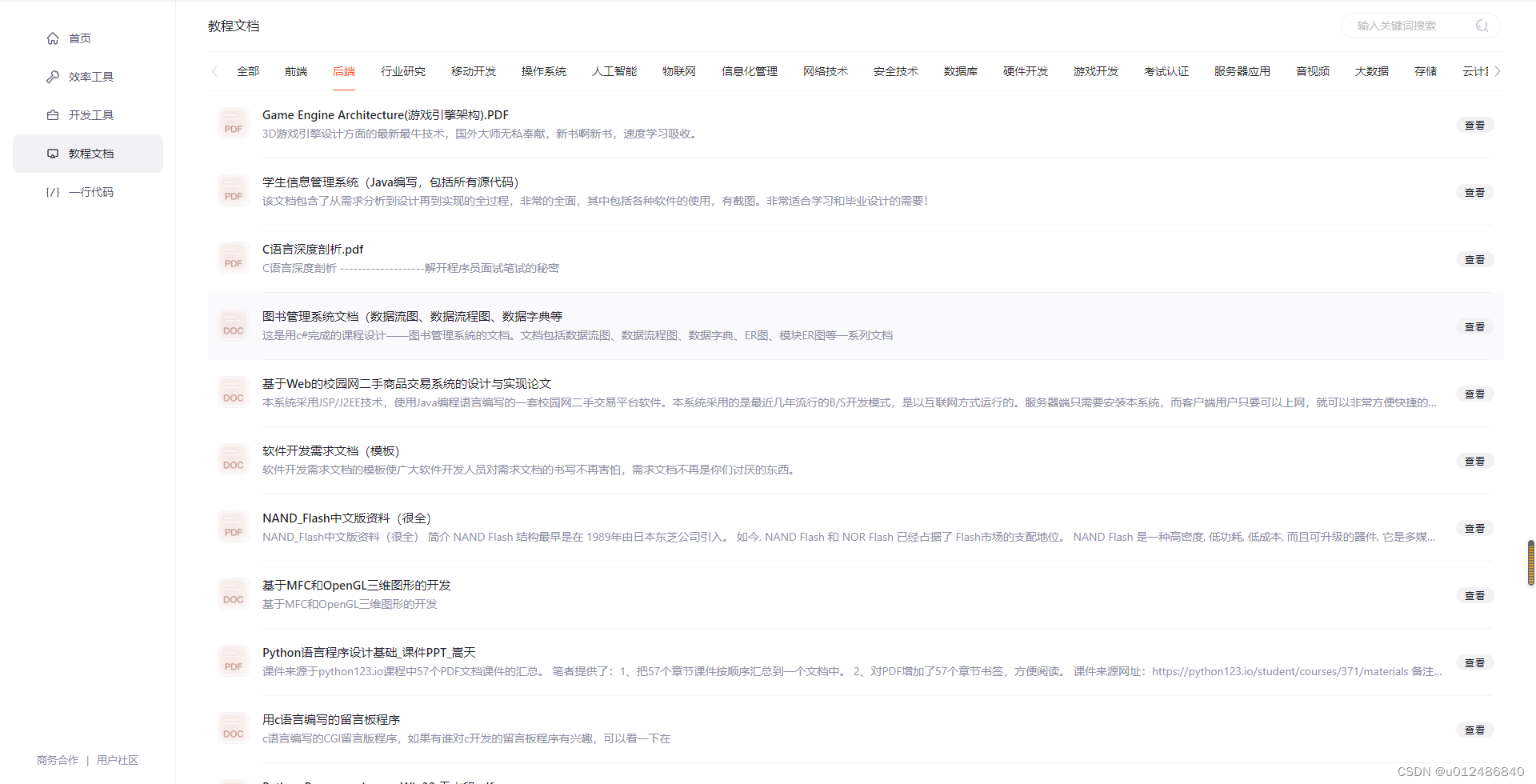
3.5 八大高效利器之Visual Studio Code
Visual Studio Code(简称“VS Code”)是Microsoft在2015年4月30日Build开发者大会上正式宣布一个运行于 Mac OS X、Windows和 Linux 之上的,针对于编写现代Web和云应用的跨平台源代码编辑器,可在桌面上运行,并且可用于Windows,macOS和Linux。它具有对JavaScript,TypeScript和Node.js的内置支持,并具有丰富的其他语言(例如C++,C#,Java,Python,PHP,Go)和运行时(例如.NET和Unity)扩展的生态系统。
3.5.1 安装扩展插件
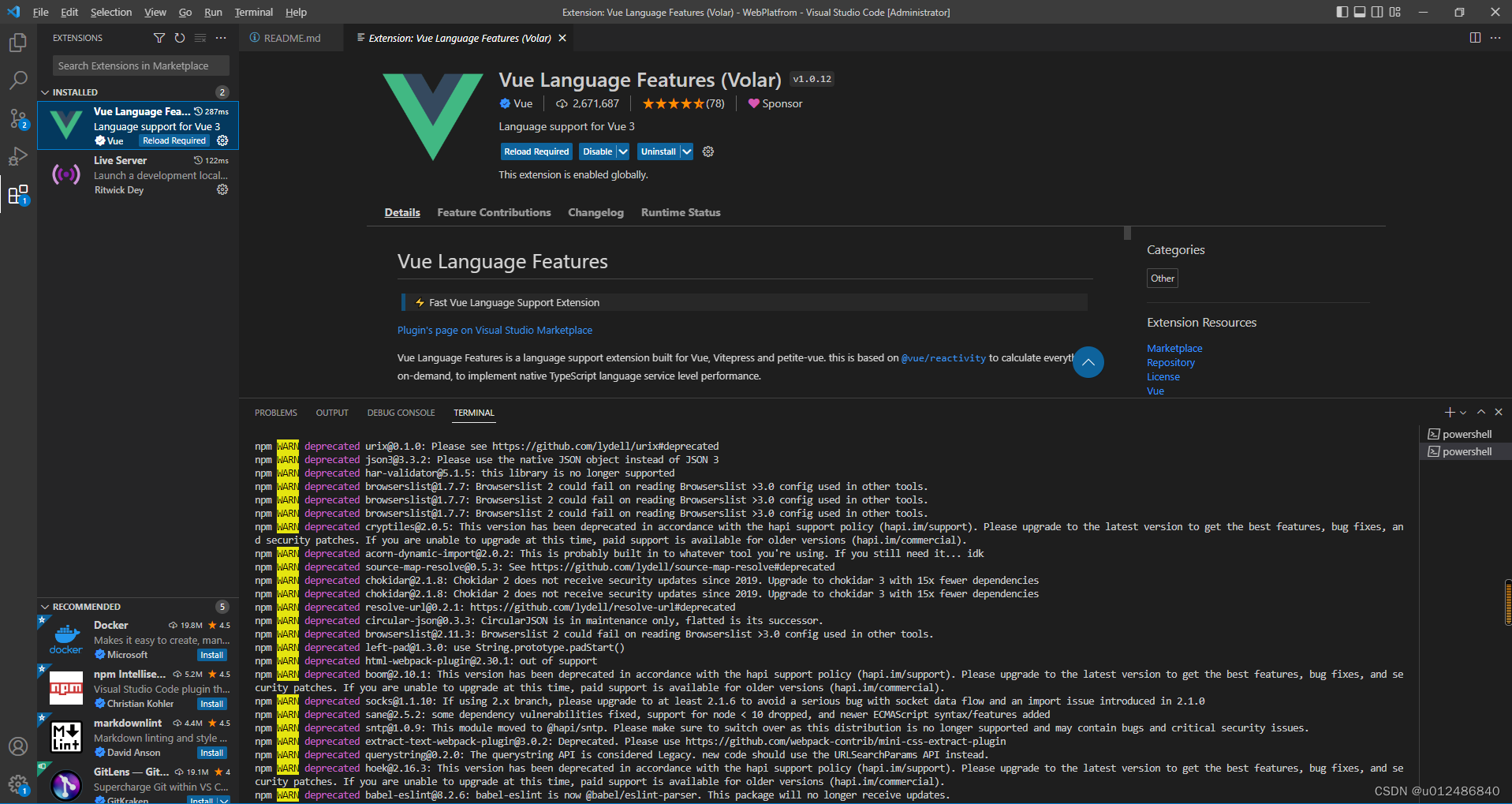
3.5.2接下来我们就可以愉快的撸码了
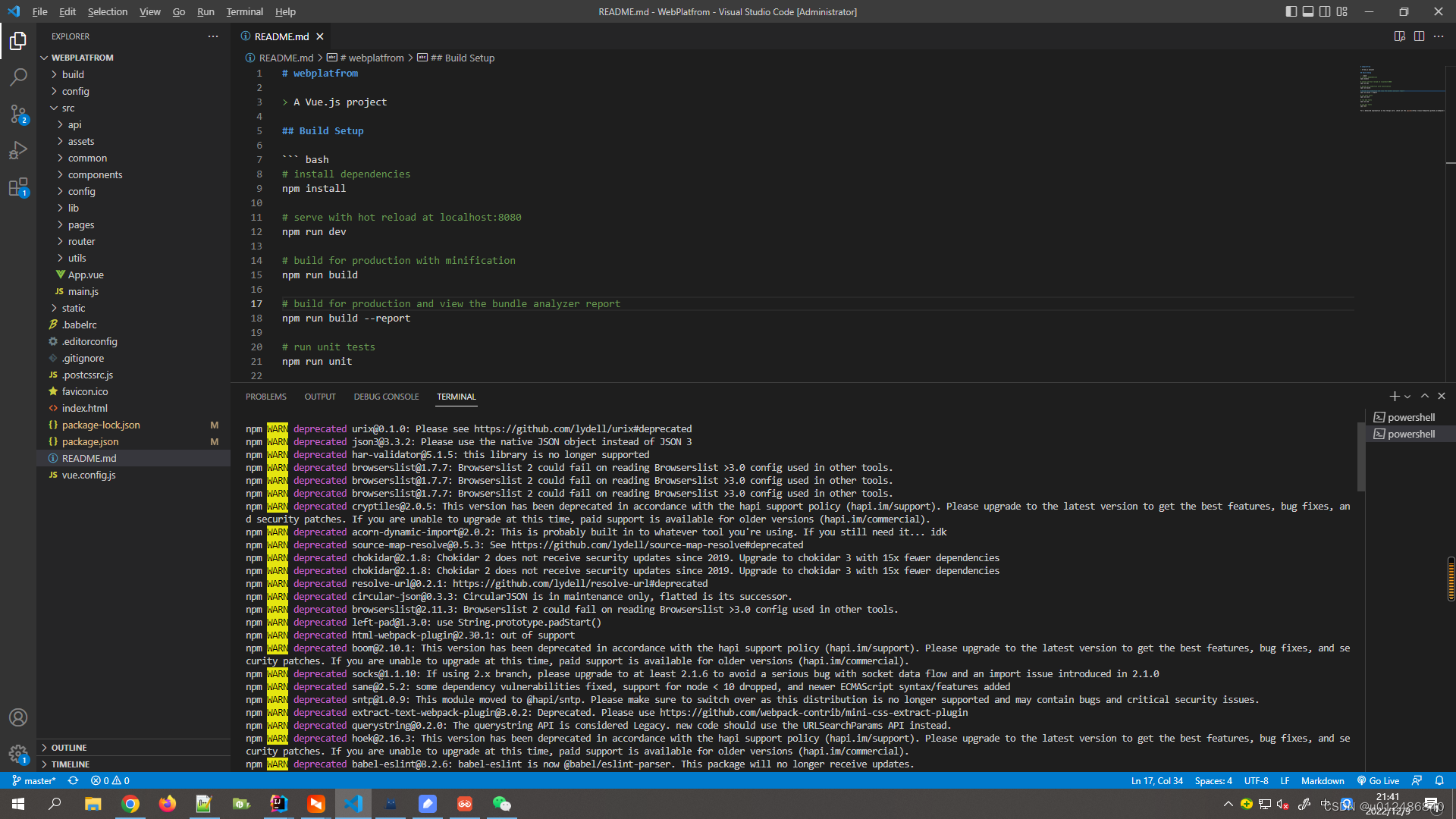
3.6 八大高效利器之IntelliJ IDEA
IDEA 全称 IntelliJ IDEA,是java编程语言开发的集成环境。IntelliJ在业界被公认为最好的java开发工具,尤其在智能代码助手、代码自动提示、重构、JavaEE支持、各类版本工具(git、svn等)、JUnit、CVS整合、代码分析、 创新的GUI设计等方面的功能可以说是超常的。IDEA是JetBrains公司的产品,这家公司总部位于捷克共和国的首都布拉格,开发人员以严谨著称的东欧程序员为主。它的旗舰版本还支持HTML,CSS,PHP,MySQL,Python等。免费版只支持Java,Kotlin等少数语言。该软件在智能代码助手、代码自动提示、重构、J2EE支持、各类版本工具(git、svn、github等)、JUnit、CVS整合、代码分析、 创新的GUI设计等方面的功能可以说是超常的。双击运行选择安装路径然后一路next,直到安装!
3.6.1下载完成后,我们会得到一个 IntelliJ IDEA 安装包,双击打开下载的安装包,选择 Next,正式开始安装
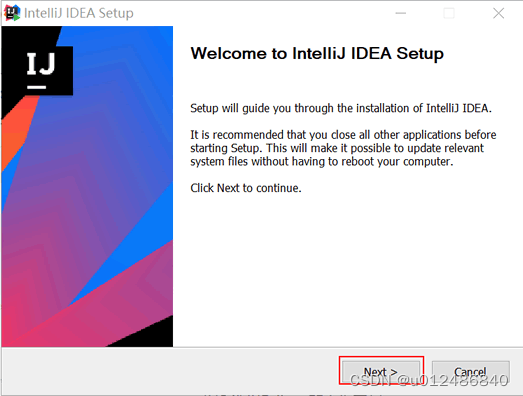
3.6.2设置 IDEA 的安装目录,建议不要安装在系统盘(通常 C 盘是系统盘),这里选择安装到 D 盘
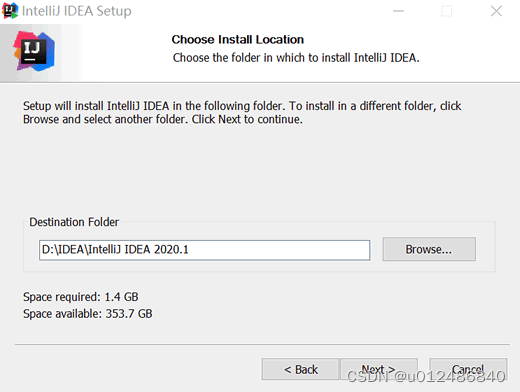
3.6.3自行选择需要的功能,若无特殊需求,按图中勾选即可
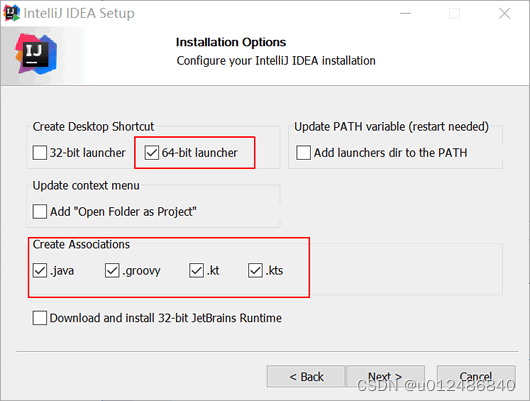
对上图中选项说明如下:
- Create Desktop Shortcut:创建桌面快捷方式图标,建议勾选 64-bit launcher;
- Update context menu:是否将从文件夹打开项目添加至鼠标右键,根据需要勾选;
- Create Associations:关联文件格式,可以不推荐勾选,使用如 Sublime Text、EditPlus 等轻量级文本编辑器打开;
- Download and install 32-bit JetBrains Runtime:下载并安装 JetBrains 的 JRE。如果已经安装了JRE,则无需勾选此项;
- Update PATH variable (restart needed):是否将 IDEA 启动目录添加到环境变量中,即可以从命令行中启动 IDEA,根据需要勾选。
3.6.4选择开始菜单文件夹后,点击 Install 等待安装。
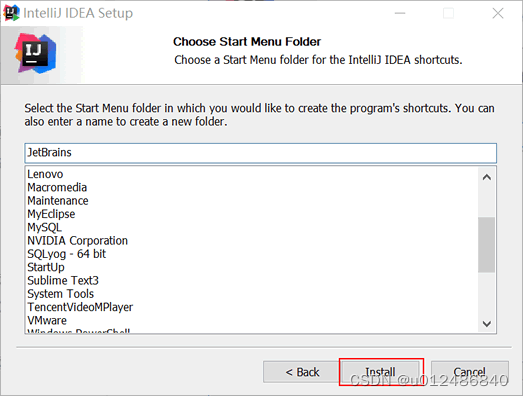
3.6.5等待安装进度条达到 100% 后,点击 Finish,IntelliJ IDEA 就安装完成了。可以勾选 Run IntelliJ IDEA 选项,表示关闭此窗口后运行 IDEA。
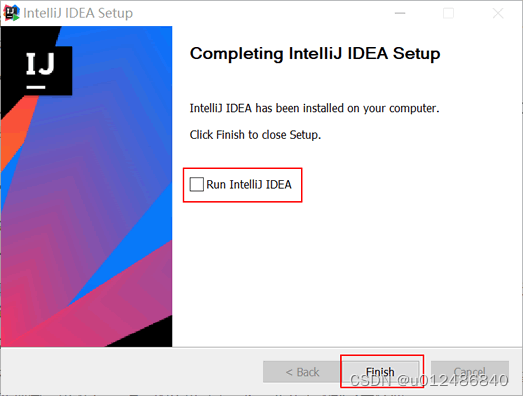
首次启动 ,会自动进行配置 IntelliJ IDEA 的过程(选择 IntelliJ IDEA 界面显式风格等等),可根据自己的喜好进行配置,由于配置过程非常简单,这里不再给出具体图示。也可以直接退出,即表示全部选择默认配置。
3.7 八大高效利器之Postman
简易版Postman,支持get、post请求,自定义请求头
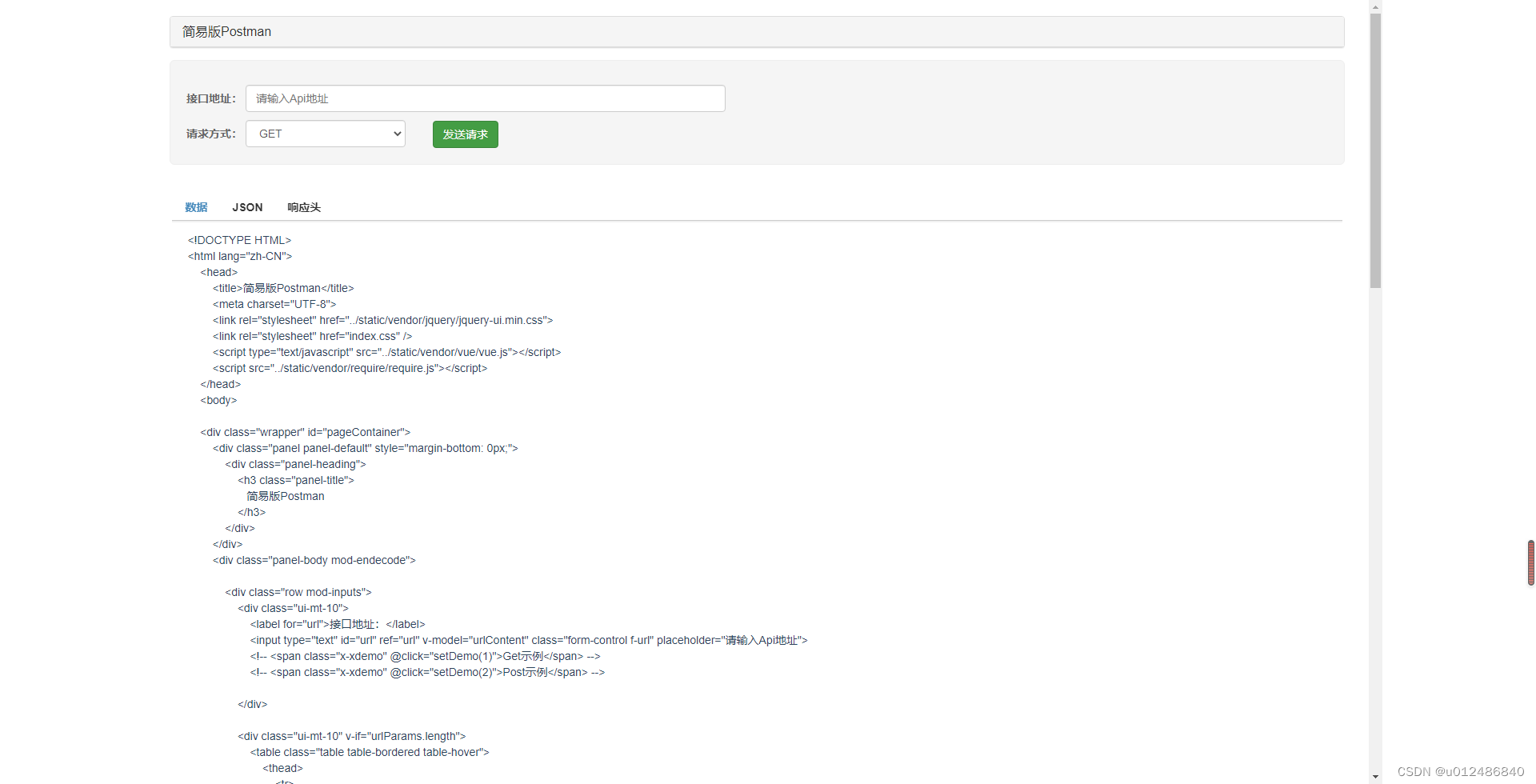
3.8八大高效利器之效率工具
这里面集成了系统工具,格式化转化,压缩解码,图像处理,数据模拟,以上工具都是比较小巧的。
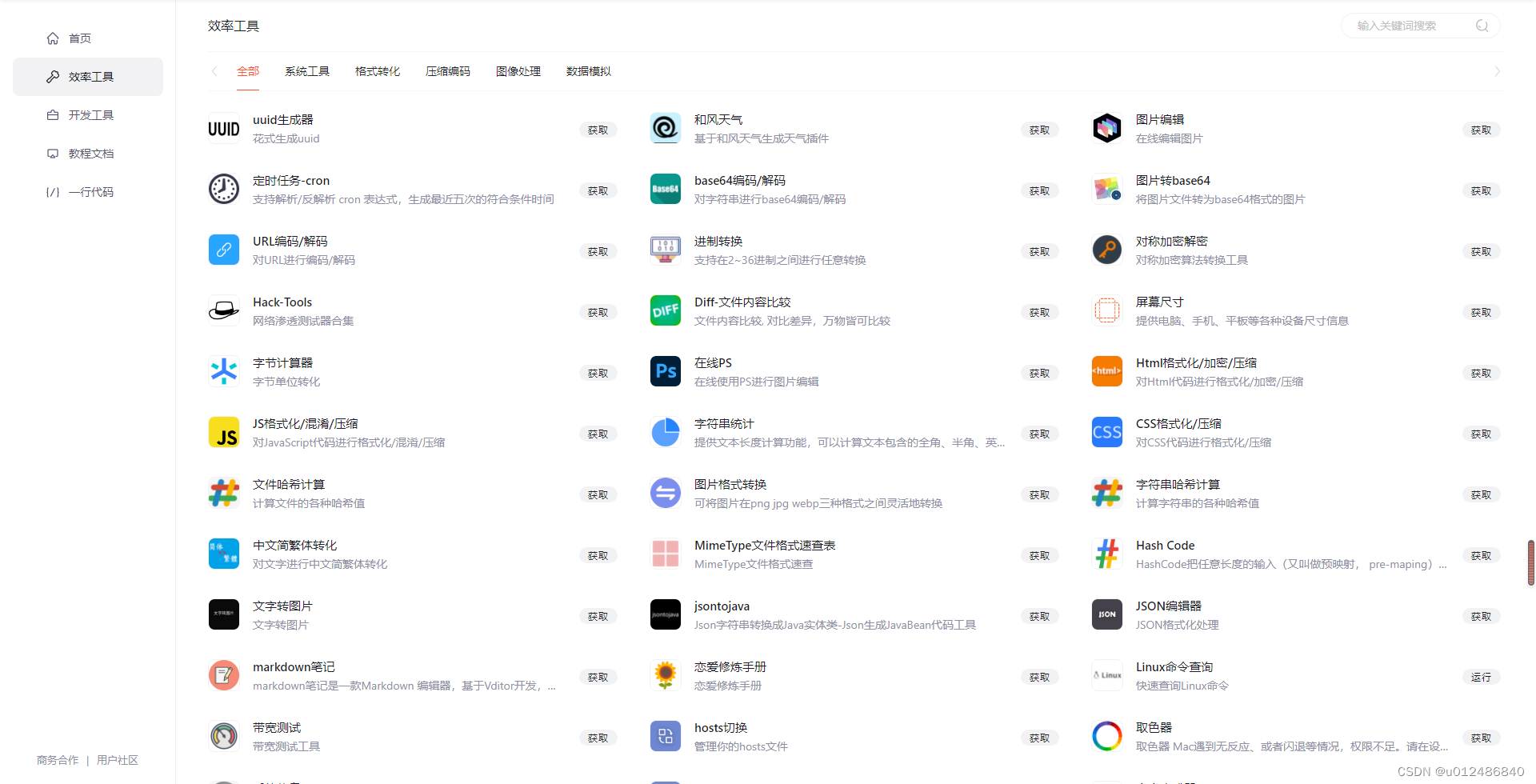
四,总结
猿如意初学者提供了相关的下载渠道,并且让大家由浅入深的整合了相关工具,或者软件,我相信看完我的博客大家一定回去尝试下这款软件。
如意如意,随我心意。以上就是我们今天的教程,如果本文对你有所帮助,欢迎关注点赞,分享给您身边的朋友。您的鼓励就是对我的最大动力。
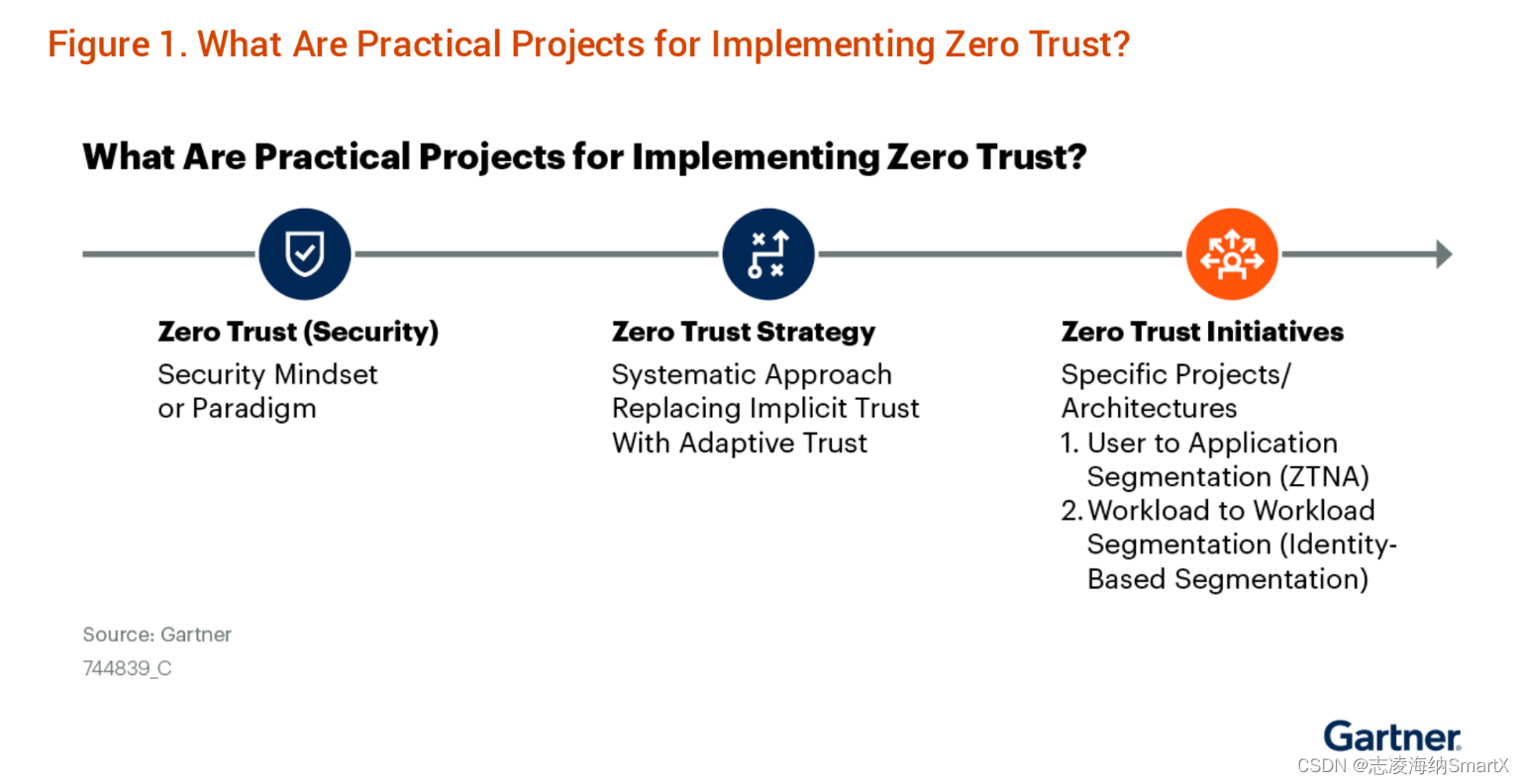
![[附源码]JAVA毕业设计校园快递联盟系统(系统+LW)](https://img-blog.csdnimg.cn/ffc8d627721f48c99df4b53cde6432f4.png)
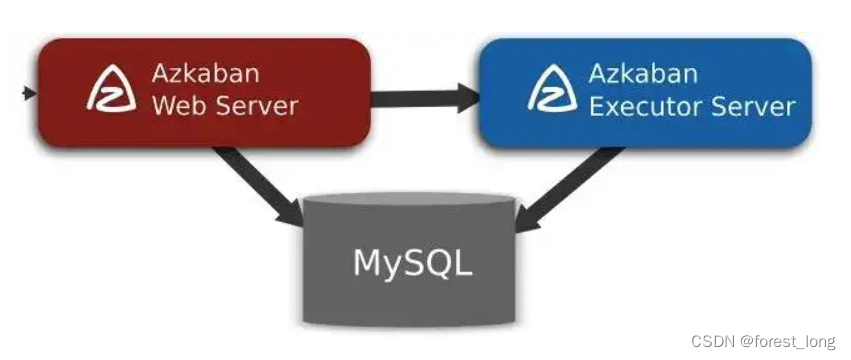

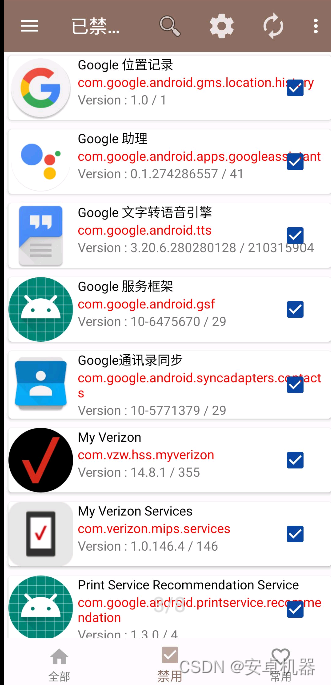






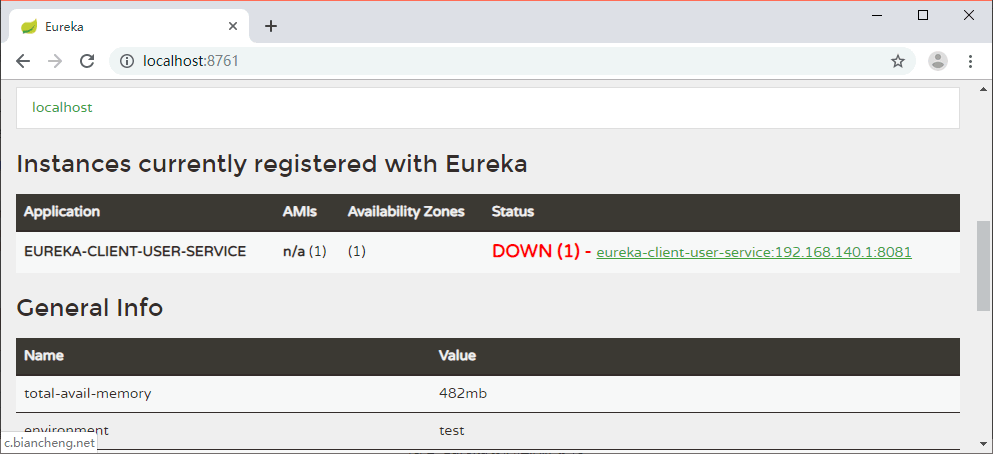

![Yocto系列讲解[驱动篇]89 - 内核通知事件notifier chain驱动示例](https://img-blog.csdnimg.cn/f64e1f114d7045eaa57a680daec4395b.png)